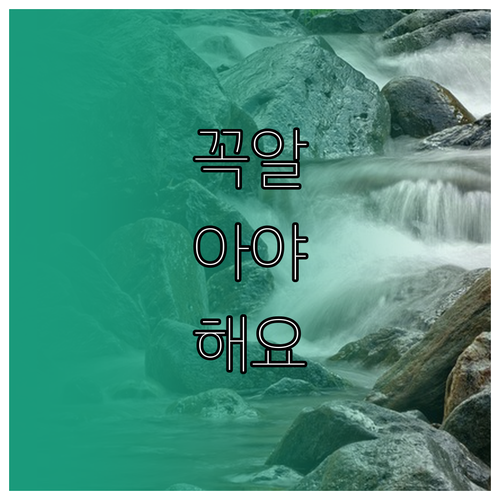
유튜브의 자동재생 기능은 영상이 끝난 뒤 다음 영상을 자동으로 재생해 편리하지만, 때로는 의도치 않은 데이터 소비나 몰입을 방해하는 원인이 되기도 합니다. 특히 장시간의 연속 시청을 원치 않거나, 무제한 요금제가 아닐 경우 데이터 사용량에 민감한 사용자에게는 이 기능이 불편하게 느껴질 수 있습니다. 다행히 이 기능은 PC와 모바일 환경에서 모두 간단한 설정만으로 쉽게 제어할 수 있습니다. 각 기기별로 가장 효율적인 제어 방법을 명확하게 알려드릴게요.
PC에서 자동재생 끄기: 영상 플레이어에서 바로
PC 환경에서는 자동재생 기능 해제가 매우 간단합니다. 유튜브 영상 플레이어 아래의 제어판을 보면, 우측 상단에 ‘자동재생’ 버튼이 토글 스위치 형태로 있습니다. 이 스위치를 한 번 클릭하면 기능이 켜지거나 꺼집니다. 버튼을 회색으로 바꾸면 자동재생이 비활성화되어, 현재 영상이 끝난 후 더 이상 다음 영상으로 넘어가지 않고 멈추게 됩니다. 이 설정은 브라우저 세션에 따라 일시적으로 적용될 수도 있고, 유튜브에 로그인되어 있는 경우 계정 설정에 저장되어 다른 기기에서도 동기화될 수 있습니다. 따라서 번거롭게 매번 설정을 바꾸지 않아도 되죠.
또한, 재생목록 내에서 자동재생을 제어하는 방법도 있습니다. 재생목록의 가장 오른쪽에 있는 자동재생 토글 버튼을 끄면 해당 재생목록 내의 영상에만 적용되어 편리하게 사용 가능합니다.
잠깐! 로그인 상태에 따라 설정이 달라져요
- 로그인 상태: 자동재생 설정이 계정에 저장되어 다른 기기에서도 동기화됩니다.
- 로그아웃 상태: 설정이 브라우저에 임시로 저장되어, 브라우저를 닫으면 초기화될 수 있습니다.
이처럼 유튜브는 사용자의 환경에 맞춰 다양한 방식으로 자동재생을 제어할 수 있도록 돕고 있습니다. 그렇다면 모바일 환경에서는 어떻게 해야 할까요?
모바일 환경에서 자동재생 제어하기
모바일 앱에서의 자동재생 해제는 PC와 유사하면서도 조금 다른 두 가지 방법을 제공합니다. 가장 빠른 방법은 영상 재생 화면에서 직접 제어하는 것입니다. 영상을 전체 화면으로 전환한 후 화면을 탭하면, 우측 상단에 작은 자동재생 버튼이 나타납니다. 이 버튼을 탭하여 파란색에서 회색으로 바꾸면 해당 영상에 대한 자동재생이 꺼집니다. 이 설정은 해당 영상에만 적용되며, 다음 영상으로 넘어가면 다시 활성화될 수 있으니 참고하세요.
만약 모든 영상에 대해 이 기능을 영구적으로 끄고 싶다면, 앱 설정으로 이동해야 합니다. 다음 단계를 따라해 보세요.
- 유튜브 앱에서 자신의 프로필 아이콘을 누릅니다.
- 메뉴에서 ‘설정’으로 들어갑니다.
- ‘자동재생’ 메뉴를 찾아 기능을 비활성화합니다.
이 설정을 변경하면 모든 영상 재생 시 기본적으로 자동재생이 꺼진 상태가 되어 훨씬 편리하게 이용할 수 있습니다.
자동재생이 해제되지 않을 때의 문제 해결
때때로 자동재생 기능이 꺼지지 않는 오류를 겪을 수 있습니다. 이는 보통 브라우저의 쿠키나 캐시 문제, 혹은 설치된 확장 프로그램과의 충돌이 원인일 수 있습니다. 이런 상황에서는 아래의 몇 가지 해결책을 차례대로 시도해 보는 것이 좋습니다.
문제 해결 순서
- 계정 확인 및 재로그인: 자동재생 설정은 계정에 따라 저장되므로, 로그인 상태를 확인하고 필요한 경우 재로그인을 해보세요.
- 브라우저 캐시 및 쿠키 삭제: 브라우저에 저장된 임시 데이터가 충돌을 일으킬 수 있습니다. 설정에서 캐시와 쿠키를 삭제한 후 다시 시도해보는 것이 효과적입니다.
- 확장 프로그램 확인: 일부 브라우저 확장 프로그램(예: 광고 차단 프로그램)이 유튜브 기능을 방해할 수 있습니다. 잠시 확장 프로그램을 비활성화한 후 자동재생을 꺼봅니다.
- 브라우저 또는 앱 업데이트: 최신 버전의 유튜브 앱이나 웹 브라우저를 사용하고 있는지 확인하세요. 오래된 버전은 예상치 못한 오류를 포함할 수 있습니다.
위 방법들을 시도해도 문제가 해결되지 않는다면, 유튜브 고객센터에 문의하여 추가적인 지원을 받는 것이 좋습니다. 보통은 위 해결책들로 대부분의 문제가 해결됩니다.
나에게 맞는 유튜브 시청 환경 만들기
유튜브 자동재생 기능은 PC와 모바일 환경에서 모두 손쉽게 제어할 수 있습니다. 영상 플레이어 내의 버튼으로 일시적으로 끄거나, 앱 설정 메뉴를 통해 영구적으로 비활성화하면 되죠. 이처럼 간단한 설정 변경만으로도 불필요한 데이터 소모나 원치 않는 시청을 막아, 개인의 의도에 맞는 최적화된 유튜브 시청 경험을 만들 수 있습니다.
자주 묻는 질문(FAQ)
자동재생을 끄면 추천 영상이 사라지나요?
아닙니다. 자동재생은 영상이 끝난 후 다음 영상을 자동으로 재생하는 기능일 뿐, 홈 화면이나 영상 하단에 나타나는 추천 영상 목록에는 영향을 미치지 않습니다. 추천 영상은 그대로 유지됩니다.
자동재생 설정이 모든 기기에서 동기화되나요?
유튜브 계정에 로그인되어 있는 상태라면, 대부분의 자동재생 설정은 계정 단위로 저장되어 여러 기기에서 동기화됩니다. 그러나 특정 기기나 브라우저의 특성상 일시적으로 설정이 다르게 적용될 수 있습니다.
유튜브 쇼츠(Shorts) 영상에도 자동재생을 끌 수 있나요?
유튜브 쇼츠는 연속적인 짧은 영상 콘텐츠로, 자동재생 기능과는 별개로 콘텐츠가 계속해서 이어서 재생되도록 설계되어 있습니다. 현재로서는 쇼츠 피드 내에서 이 기능을 개별적으로 비활성화하는 직접적인 설정은 제공되지 않습니다.